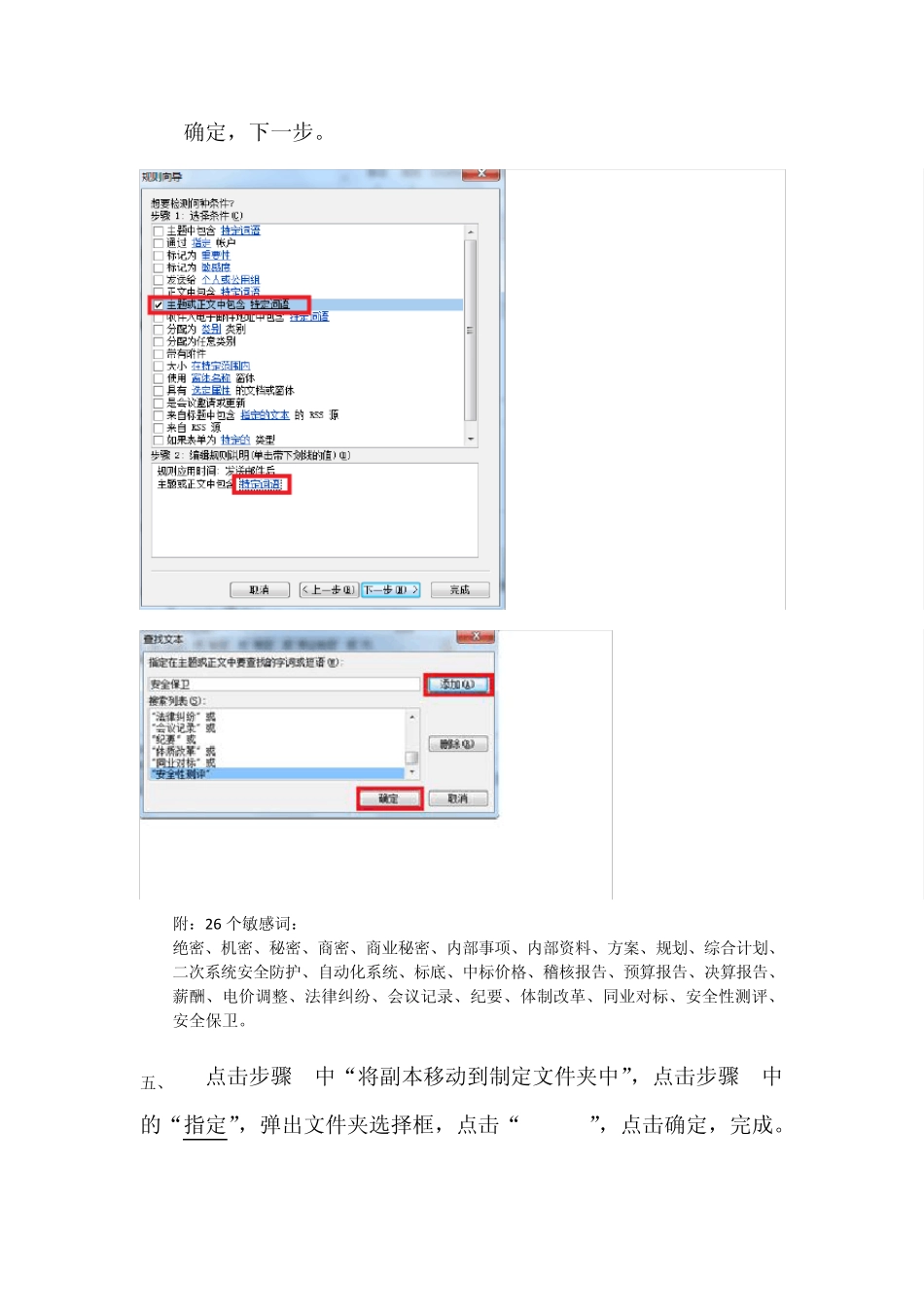Ou tlook2010 过滤设置 Outlook2010过滤设置共两部分,第一部分为主题和正文过滤设置,第二部分为附件过滤设置。 注:针对Outlook其它版本设置方法类似,请自己测试。 第一部分:主题和正文过滤设置 一、 点击工具栏“规则”—“管理规则和通知”。 二、 点击“新建规则”。 三、 点击“从空白规则开始”—“对我发送的邮件应用规则”,点击下一步。 四、 点击步骤 1中的“主题和正文中包含特定词语”,点击步骤 2中的“特定词语”,弹出文本框,逐个输入 26个禁用词语点击添加,确定,下一步。 附:26 个敏感词: 绝密、机密、秘密、商密、商业秘密、内部事项、内部资料、方案、规划、综合计划、二次系统安全防护、自动化系统、标底、中标价格、稽核报告、预算报告、决算报告、薪酬、电价调整、法律纠纷、会议记录、纪要、体制改革、同业对标、安全性测评、安全保卫。 五、 点击步骤1中“将副本移动到制定文件夹中”,点击步骤2中的“指定”,弹出文件夹选择框,点击“Drafts”,点击确定,完成。 六、 点击确定,新建规则开始生效。 第二部分:附件过滤设置 一、打开“开发工具”选项卡。 所 有 Office 2010 应 用 程 序 都 使 用 功 能 区 。 功 能 区 中 有 一 个 “ 开 发 工 具 ” 选 项 卡 , 在此 可 以 访 问 Visual Basic 编 辑 器 和 其 他 开 发 人 员 工 具 。由 于 Office 2010 在 默 认 情 况 下 不显 示 “ 开 发 工 具 ” 选 项 卡 , 因 此 必 须 使 用 以 下 过 程 启 用 该 选 项 卡 : 1. 在 “ 文 件 ” 选 项 卡 上 , 选 择 “ 选 项 ” 打 开 “ Outlook 选 项 ” 对 话 框 。 2. 单 击 该 对 话 框 左 侧 的 “ 自 定 义 功 能 区 ” 。 3. 在 该 对 话 框 左 侧 的 “ 从 下 列 位 置 选 择 命 令 ” 下 , 选 择 “ 常 用 命 令 ” 。 4. 在 该 对 话 框 右 侧 的 “ 自 定 义 功 能 区 ” 下 , 选 择 “ 主 选 项 卡 ” , 然 后 选 中 “ 开 发 工 具 ”复 选 框 。 5. 单 击 “ 确 定 ” 。 注 : 在 Office 2007 中 , 显 示 “ 开 发 工 具 ” 选 项 卡 的 方 法 是 单 击 Office 按 钮 、 单 击 “ 选项 ” , 然...